- מְחַבֵּר Lauren Nevill [email protected].
- Public 2023-12-16 18:52.
- שונה לאחרונה 2025-01-23 15:19.
אם מסיבה כלשהי אינך רוצה לראות את שם המשתמש לצד התמונה בתפריט הראשי בלחצן התחל, תוכל למחוק אותו משם על ידי מניפולציות פשוטות ברישום Windows.
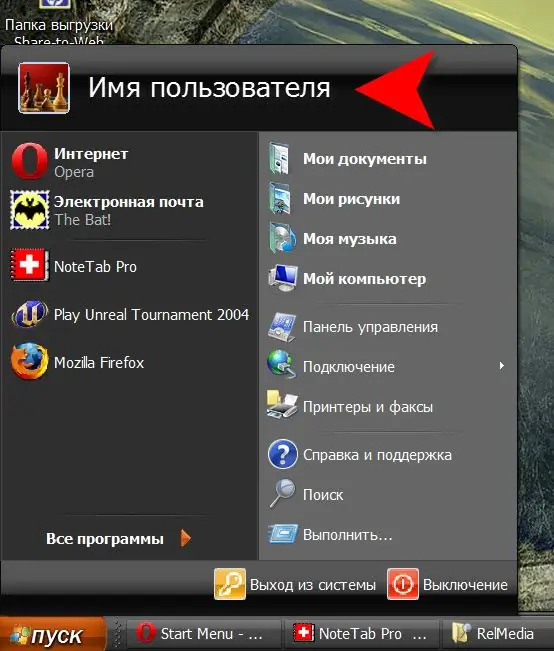
הוראות
שלב 1
העבודה של הממשק הגרפי, כולל התפריט הראשי, מסופקת על ידי סייר Windows, וקורא את ההגדרות של כל האלמנטים מרישום המערכת. כדי ליידע אותו כי אין צורך להציג את שם המשתמש, יש למקם את המשתנה המקביל ברישום. ניתן לעשות זאת באמצעות עורך הרישום, שהכי קל להתחיל בלחיצה על קיצור הדרך "המחשב שלי" על שולחן העבודה ובחירה באפשרות "עורך הרישום" מתפריט ההקשר.
שלב 2
בחלונית השמאלית של העורך, עליך לנווט ברצף בענפי הרישום: HKEY_CURRENT_USER => תוכנה => מיקרוסופט => Windows => CurrentVersion => מדיניות => סייר. כאשר תיקיית סייר מודגשת בחלונית השמאלית, לחץ באמצעות לחצן העכבר הימני על החלל הפנוי באמצעות לחצן העכבר הימני. תפריט יופיע עם פריט יחיד "צור". בין פריטי המשנה שלו, בחר "ערך DWORD". העורך ייצור שורה חדשה בחלונית הימנית בשם "פרמטר חדש 1" - עליך להחליף שם זה ב- NoUserNameInStartMenu ולחץ על Enter.
שלב 3
יצרת את הפרמטר הנדרש, אך יש להחליף את ערך ברירת המחדל שהוקצה לו על ידי עורך הרישום (אפס) ב- 1. לשם כך לחץ באמצעות לחצן העכבר הימני עליו, בחר בפריט "שנה", הכנס אחד לשדה הקלט. ולחץ על "אישור".
שלב 4
הפעולה הושלמה, סגור את עורך הרישום. שם המשתמש ייעלם לאחר שסייר הקבצים יבקר מחדש במפתח הרישום ששינית. כדי לאלץ אותו לעשות זאת באופן מיידי, תוכל, למשל, לשנות את מראה כפתור "התחל" ל"קלאסי "ובחזרה, או להפעיל מחדש את המחשב.






